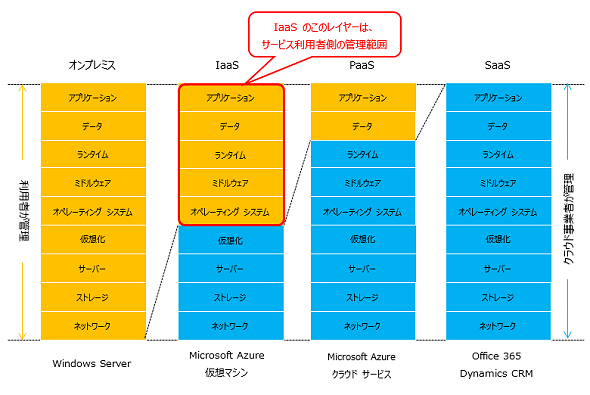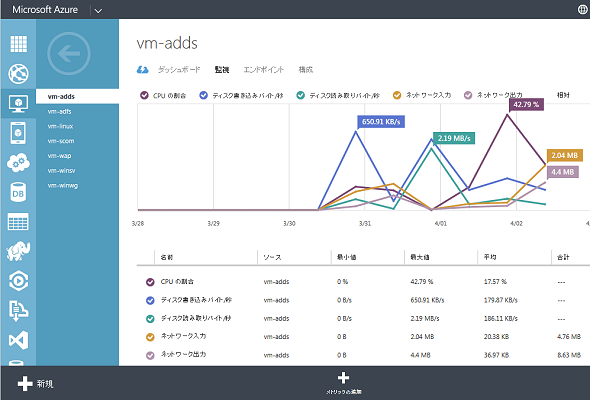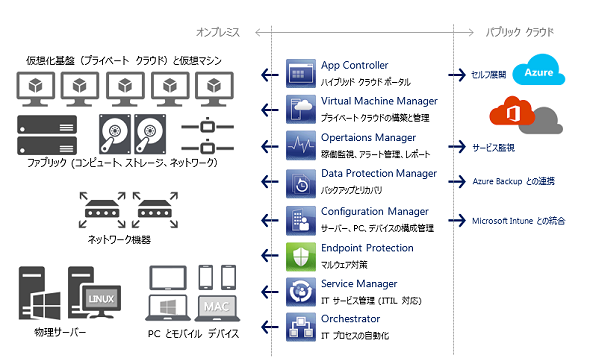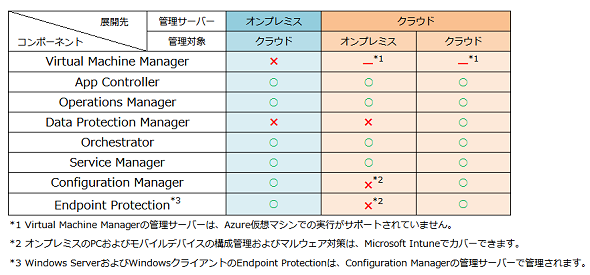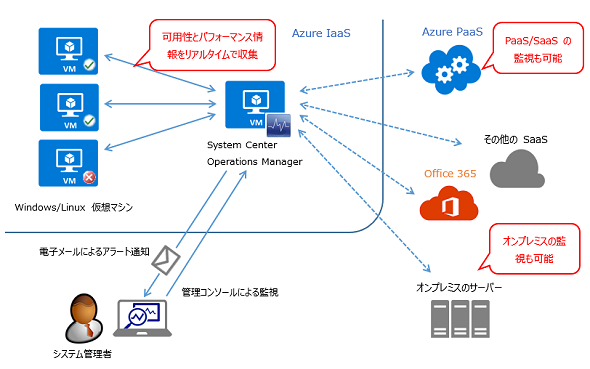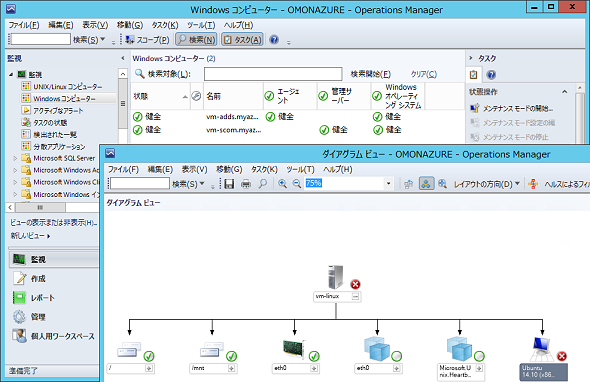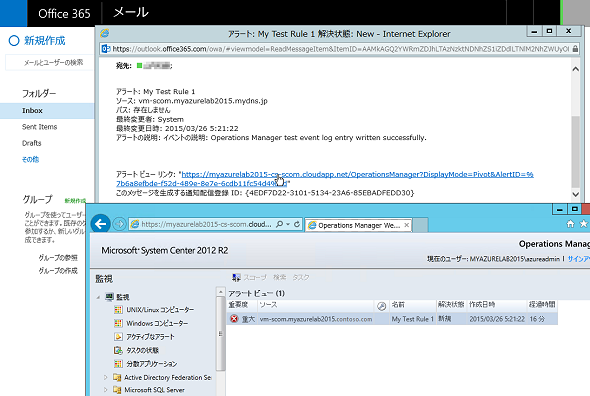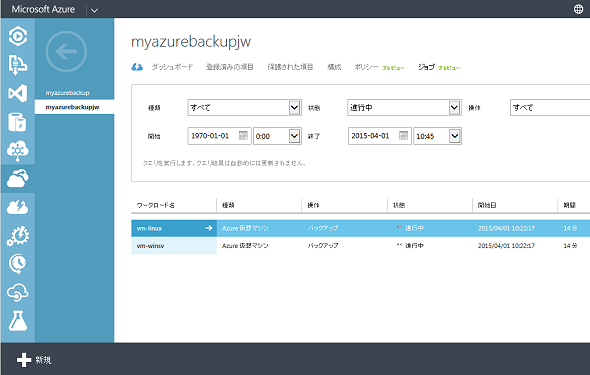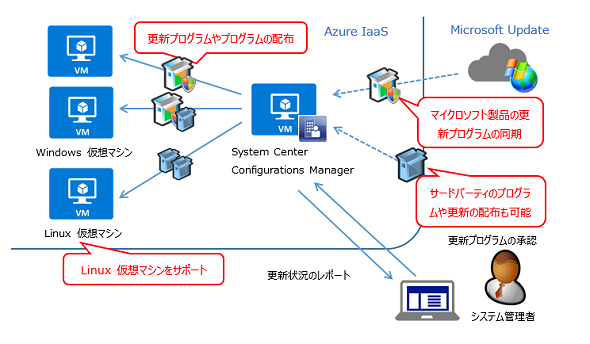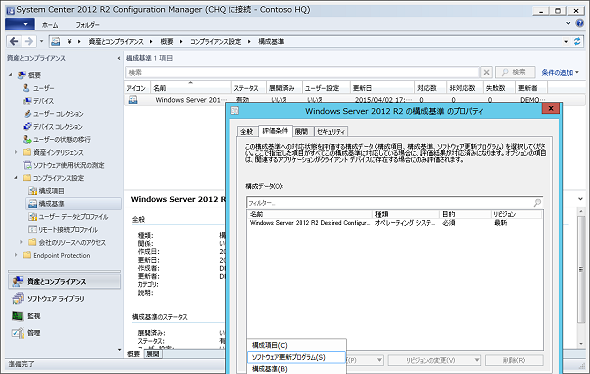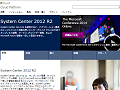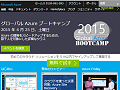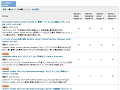Microsoft Azureの運用管理には、System Centerが必要:オンプレだけでなくクラウド管理にもSystem Centerを
企業のビジネス領域におけるパブリッククラウドの利用は、いま本格的な普及期を迎えています。パブリッククラウドの利用が拡大すると、特にIaaS環境では運用管理が大きな課題となってきます。マイクロソフトの運用管理スイート「System Center 2012 R2」は、IaaS環境への展開も可能で、クラウド運用管理のさまざま課題を解決します。
企業のパブリッククラウド活用が進むと、運用管理が大きな課題に!
企業におけるパブリッククラウドの利用は、インターネットを介してサービスを提供するというクラウドの特性を生かせる、B2C(Business to Consumer)やB2B(Business to Business)の分野から始まりました。その後の普及によるコスト低下やテクノロジの進化により、企業におけるクラウドの利用は基幹業務システムや情報共有の分野へと拡大しています。
例えば、国内データセンターの開設やクローズドな仮想ネットワークの提供は、法的な課題やネットワークレイテンシ(遅延)の問題、セキュリティの懸念を解消しました。現在では、企業のサーバーを全てパブリッククラウドに移行することも不可能ではありません。
パブリッククラウドを利用する場合は、当然のことながら物理サーバーの購入、設置、構成という作業は一切なくなります。利用者は物理環境を全く意識することなく、クラウド事業者が提供する高いサービス品質レベル(SLA)で利用できます。
従来からのオンプレミス(社内設置型)でサーバーを運用する場合は、物理サーバー、ストレージ、ネットワークといった物理レイヤーから、仮想化レイヤー(仮想化する場合)、オペレーティングシステム(OS)、ミドルウエアやアプリケーションといったソフトウエアのレイヤーの運用管理を、全て企業のIT部門が担当することになります。対して、パブリッククラウドを利用する場合は、下位のレイヤーの運用管理はサービスに含まれており、クラウド事業者が担当します(図1)。
利用者側が担当する管理範囲は、利用するパブリッククラウドのサービスの種類によっても違ってきます。特に、仮想マシンの実行環境を提供する「Infrastructure as a Services(IaaS)」は、利用者側の管理範囲が広いことに留意してください。クラウド事業者が担当するのは仮想マシンのレイヤーまでとなります。
利用者側は、仮想マシンの内部で動作するOS、ミドルウエア、アプリケーションの展開とメンテナンス作業を、自らが行う必要があります。また、仮想マシンで実行するサービスやアプリケーションの可用性については、仮想マシンのクラスター構成や分散構成、レプリケーションなどを利用者側で設計して実装する必要があります。
IaaS上の仮想マシンの運用に不可欠な管理機能とは?
パブリッククラウドの中でも特にIaaSは、利用者側が担当しなければならない管理範囲が広く、IaaS上の仮想マシンが増えると個別対応では管理が難しくなります。少なくとも、以下の管理項目について、オンプレミスにサーバーを導入する場合と同じように管理できることが重要になります。
稼働監視
IaaS上の仮想マシンの稼働状況や基本的なパフォーマンス情報は、通常、IaaSのサービスを提供するポータルで確認できます(画面1)。しかし、仮想マシンの内部で動作するOSやアプリケーションの稼働状況やパフォーマンスについては、利用者側で監視する必要があります。
バックアップとリカバリ
IaaS上の仮想マシンは、多重化された信頼性の高いクラウドストレージに格納されます。そのため、ディスク障害で仮想マシンが失われるという事態を想定する必要はないでしょう。しかし、アプリケーションのエラーや操作ミスによるデータ損失に備えるには、利用者側でデータや仮想マシンのバックアップを取得し、リカバリできるようにしておくことが重要になります。
更新プログラム管理
IaaSが提供する最新の仮想マシンテンプレートを利用することで、利用者は仮想マシンの展開直後から最新のOS環境を使用できます(画面2)。ただし、仮想マシンの展開後の更新管理は、利用者側の責任で行う必要があります。安定稼働と安全性のためには計画的な更新が必要になりますが、仮想マシンの台数が多くなると手動で対応することは難しくなります。そのため、オンプレミスのサーバーを運用するのと同じように、更新プログラムの管理基盤が必要になります。
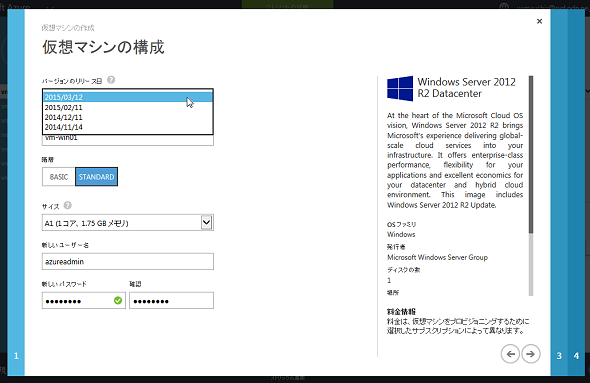 画面2 Microsoft Azureでは「仮想マシンギャラリー」から最新のイメージを選択するだけで、簡単に仮想マシンを作成できる。ただし、その後の更新管理は利用者側が行う必要がある(クリックで拡大します)
画面2 Microsoft Azureでは「仮想マシンギャラリー」から最新のイメージを選択するだけで、簡単に仮想マシンを作成できる。ただし、その後の更新管理は利用者側が行う必要がある(クリックで拡大します)構成とセキュリティ管理
IaaSが提供する最新の仮想マシンテンプレートから展開した仮想マシンは、いわば“標準化された状態”で稼働を開始します。その後の構成変更やアプリケーションのインストールなどで、標準化された状態は失われていくでしょう。その際に不適切なセキュリティ設定がなされないように、全ての仮想マシンの構成を継続的に監査して、不適切な状態を解消する仕組みが必要になります。
System Centerをクラウド上に展開するという解決策!
マイクロソフトは、企業のIT基盤の包括的な運用管理に対応したスイート製品「System Center 2012 R2」を提供しています(図2)。
- System Center 2012 R2(マイクロソフト サーバー&クラウドプラットフォーム)
System Centerの管理サーバーをAzure IaaS上に展開することで、その他のIaaS上の仮想マシンの運用管理に必要な機能を導入できます。この場合はIaaSのリソースを追加で使用するだけなので、System Centerの管理サーバー用に物理サーバーを別途用意する必要もなく、少ない導入コストで素早くクラウドの管理環境を整備できます。
また、Microsoft AzureのIaaS環境は、Azure仮想ネットワークを使用して外部ネットワークと隔離することができる他、サイト間VPN(Virtual Private Network:仮想プライベートネットワーク)や「Microsoft Azure ExpressRoute」(閉域網接続サービス)を利用することで企業ネットワークと安全に相互接続できます。この安全な接続は、パブリッククラウドから企業ネットワーク上のクライアントにサービスを提供する際にも使用できますが、オンプレミス側に配置されたサーバーをパブリッククラウド上のSystem Centerから管理するために使用することもできます。
System Centerの管理サーバーをオンプレミスに配置するか、パブリッククラウドに配置するか、また、管理対象がオンプレミスのサーバーか、パブリッククラウド上のサーバーかで、サポートされる構成は異なります(表1)。System Centerの管理サーバーを適材適所に配置することで、オンプレミスとパブリッククラウドの両方に展開されたハイブリッドなシステム環境を、低コストで柔軟かつ効率的に運用管理できるようになります。
例えば、オンプレミスに配置したData Protection Managerのバックアップデータは、パブリッククラウド(Azureストレージ)に転送することで大規模災害などから保護することができます。また、Configuration ManagerおよびEndpoint Protectionをオンプレミスとパブリッククラウドの両方に管理サーバーを配置することで、よりセキュアな環境を維持できるようになります。
Operations ManagerでOSとアプリケーションを監視
System Center 2012 R2 Operations Managerの管理サーバーをMicrosoft AzureのIaaS上のAzure仮想マシンとして展開すると、同じIaaS上で稼働するWindowsおよびLinuxのAzure仮想マシンの両方をエージェント経由でリアルタイムで監視でき、OSやアプリケーションの正常性やパフォーマンスを把握できるようになります(図3、画面3)。
また、電子メールによるアラート通知とOperations ManagerのWebコンソール機能を使用することで、管理サーバーの管理コンソールに直接接続しなくても、アラートの発生を素早く知り、手元のPCの「Internet Explorer」でアラートの詳細を確認することができます(画面4)。
さらに、Microsoft AzureのAzure仮想ネットワークとオンプレミスのLANをサイト間VPNやAzure ExpressRouteで相互接続することで、Operations Managerの管理範囲をオンプレミスで稼働するサーバーにまで拡張することができます。
Data Protection Managerで重要データを継続かつ確実に保護
System Center 2012 R2 Data Protection Managerの管理サーバーをMicrosoft AzureのIaaS上のAzure仮想マシンとして展開すると、Windows Serverを実行するAzure仮想マシンにエージェントを展開して、IaaS上のファイルサーバー、SQL Serverデータベース、SharePointサイト、およびExchange組織を保護することが可能になります(図4、画面5)。
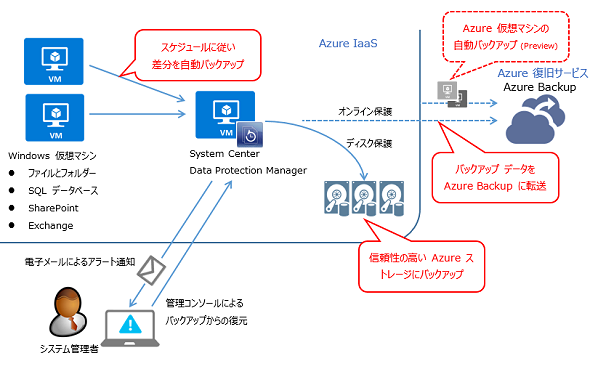 図4 Azure仮想マシンにData Protection Managerの管理サーバーをセットアップして、同じIaaS上のAzure仮想マシンのデータをバックアップして保護する(クリックで拡大します)
図4 Azure仮想マシンにData Protection Managerの管理サーバーをセットアップして、同じIaaS上のAzure仮想マシンのデータをバックアップして保護する(クリックで拡大します)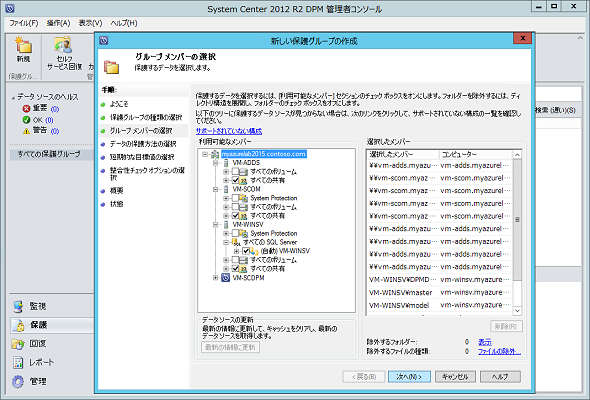 画面5 Windows Serverを実行するAzure仮想マシンにエージェントを展開することで、ファイルとフォルダー、SQL Server、SharePoint、Exchangeのデータをバックアップできる(クリックで拡大します)
画面5 Windows Serverを実行するAzure仮想マシンにエージェントを展開することで、ファイルとフォルダー、SQL Server、SharePoint、Exchangeのデータをバックアップできる(クリックで拡大します)バックアップデータは、信頼性の高い「Azureストレージ」上の仮想ハードディスクに保存されます。「ジオ冗長」が有効なAzureストレージを利用すれば、それだけで数百キロ離れたデータセンター間のレプリケーションによる災害対策となります。また、Azure Backupと統合することで、バックアップデータをAzure Backupに転送し、さらに多重に保護することもできます。
オンプレミスのData Protection ManagerはWindows Server Hyper-V上のWindowsおよびLinux仮想マシンのオンラインバックアップとリカバリに対応していますが、IaaS上のData Protection Managerを使用してAzure仮想マシンをバックアップすることはできません。Azure仮想マシンの保護には、Azure Backupが提供するAzure仮想マシンのオンラインバックアップおよびリカバリ機能(現在はパブリックプレビュー)を利用できます(画面6)。
Configuration Managerでパッチ管理の自動化と構成の監査
Microsoft AzureのIaaS上に仮想マシンを展開した後は、利用者側で仮想マシンのOSとアプリケーションの更新管理を行う必要があります。Azure仮想マシンが数台であれば、リモートデスクトップ接続でコンソールに接続し、Windows Updateを実行することで対応できます。しかしこの方法は、仮想マシンの台数が多くなると効率的ではなくなります。
System Center 2012 R2 Configuration Managerの管理サーバーをMicrosoft AzureのIaaS上のAzure仮想マシンとして展開すると、Microsoft Updateと同期された更新カタログに基づいて、管理対象の更新状態を把握し、不足している更新プログラムを配布したり、スケジュール設定で自動更新したりすることができます(図5)。
また、Configuration Managerのコンプライアンス設定機能を利用すると、レジストリの設定やアプリケーションのインストール状況、バージョン、更新プログラムの適用状況など、望ましい構成を構成基準として定義し、管理対象を監査して必要があれば自動修復することができます(画面7)。
IaaS、PaaS、SaaSの全てをシングルコンソールで一元的に管理
System Center 2012 R2 Operations Managerは、マイクロソフトやサードベンダーが提供するOSやアプリケーション、サービスに対応した「管理パック(Management Pack)」をインポートすることで、定義済みのアラートルールやしきい値に基づいた詳細な監視が可能になります。監視対象は企業のサーバーやそのサーバー上で稼働するアプリケーションだけでなく、パブリッククラウドのサービスまでを含めることができます(画面8)。
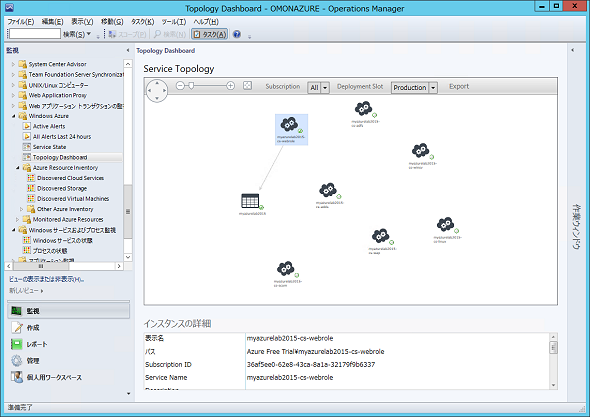 画面8 Microsoft Azure用の「管理パック」により、Azureクラウドサービス、Azure仮想マシン、Azureストレージの依存関係と正常性状態を視覚的に監視できる(クリックで拡大します)
画面8 Microsoft Azure用の「管理パック」により、Azureクラウドサービス、Azure仮想マシン、Azureストレージの依存関係と正常性状態を視覚的に監視できる(クリックで拡大します)例えば、マイクロソフトはMicrosoft Azureのファブリック監視用の管理パックを提供しています。IaaS上のAzureマシンの内部の監視に加えて、Microsoft Azureのファブリックの状態を監視することで、Azure仮想マシンより下のレイヤーを含めて一つの管理コンソール上で監視できます。
また、Office 365用の管理パックを導入すると、Office 365の管理ポータルやメッセージセンター(どちらもサインインが必要)が提供するサービスのステータス情報とインシデント情報をOperations Managerの管理コンソールに統合し、正常性状態とアラートで監視することができます(画面9)。
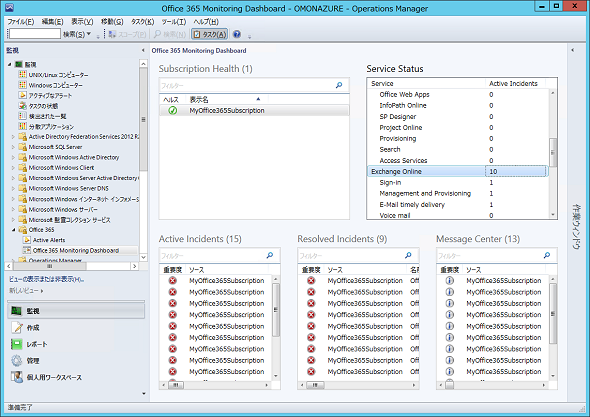 画面9 Office 365用管理パックは、Office 365のサービスのステータス情報、インシデント情報、メンテナンス情報を一つの画面に統合した「ダッシュボードビュー」を提供する(クリックで拡大します)
画面9 Office 365用管理パックは、Office 365のサービスのステータス情報、インシデント情報、メンテナンス情報を一つの画面に統合した「ダッシュボードビュー」を提供する(クリックで拡大します)ステップバイステップでSystem Centerでのクラウド運用管理を学ぶ
System CenterによるAzure IaaS環境の運用管理 ─ System Center 2012 R2 Operations Managerクラウド展開のステップバイステップ評価ガイド(Wordファイル、13.9MB)
このドキュメントでは、「System Center 2012 R2」のコンポーネントをMicrosoft AzureのIaaS環境に展開するシナリオと、System Center 2012 R2 Operations Managerの管理サーバーをMicrosoft AzureのIaaS環境に展開し、IaaS上のWindowsおよびLinux仮想マシンを監視するためのシステム構成や導入手順、管理操作をステップバイステップで解説しています。
Copyright © ITmedia, Inc. All Rights Reserved.
提供:日本マイクロソフト株式会社
アイティメディア営業企画/制作:@IT 編集部/掲載内容有効期限:2015年6月30日